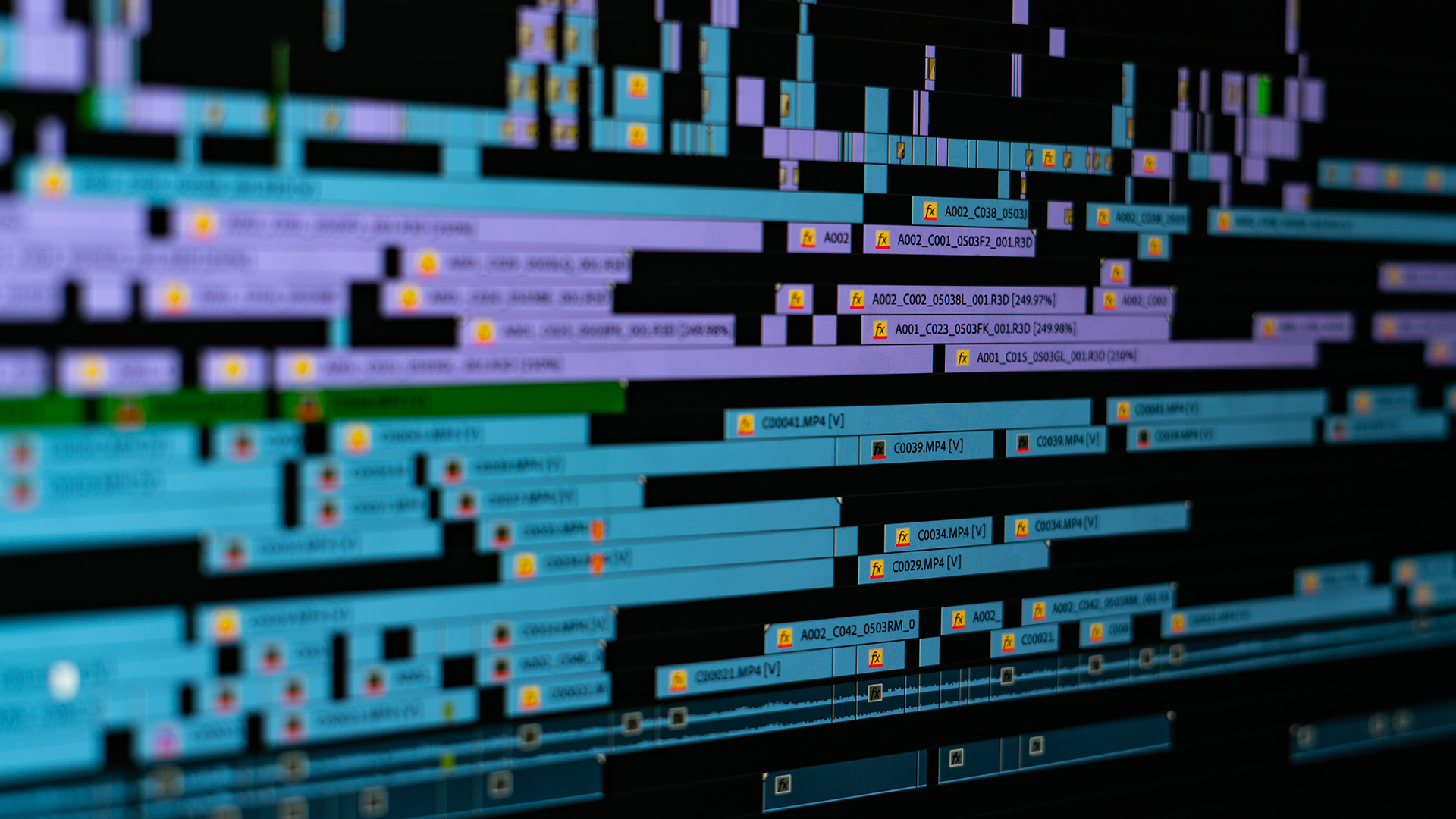Proxies waren für mich bis vor kurzem ein nicht wirklich beachtetes Feature von Premiere Pro. Warum sich das geändert hat und wie sie meinen Editing-Workflow verändert haben, lest ihr in diesem kurzen Tutorial.
Erst kürzlich arbeitete ich an einem Videoprojekt, bei dem mehrere Kameras eingesetzt wurden. Da das Video mit ca. 7 Minuten nicht wirklich kurz war, kamen relativ viele Daten zusammen, die ich innerhalb kürzester Zeit bearbeiten musste. Wie immer nutzte ich dafür Premiere, da ich mittlerweile ziemlich gut damit zurechtkomme. Am Anfang lief auch noch alles nach Plan, doch mit der Zeit konnte ich die Vorschau immer schlechter abspielen. Allgemein hatte ich den Eindruck, dass das Programm konstant langsamer und mit der Zeit praktisch unbrauchbar wurde. Gegen Ende brauchte ich selbst für kleinste Änderungen (z.B. einen Clip verschieben) mehrere Minuten. Alles in Allem nicht ein wirklich angenehmes Erlebnis.
Soviel zur Vorgeschichte. Für das nächste Projekt nahm ich mir nun vor, das Problem, so gut es geht, zu umgehen. Bei meiner Recherche bin ich auf die Proxy-Funktion von Premiere gestossen. Ich hatte zwar schon einmal davon gehört, wirklich eingesetzt habe ich sie aber noch nie. Also beschloss ich, dieses hochgelobte Feature von Premiere einmal auszuprobieren.
Wie Proxies funktionieren...
...möglichst einfach erklärt.
Proxies helfen vor allem, ein häufig auftretendes Problem in Premiere zu lösen (zumindest wenn man mit vielen hochaufgelösten Files und/oder Effekten, Blenden, etc. arbeitet): Der Schnitt läuft nicht wirklich flüssig und verlangt dem Rechner viele Ressourcen ab. Proxies sollen hier Abhilfe schaffen. Sie sind Videodateien, die im Editing-Prozess an die Stelle des Originalclips treten, aber viel kleiner und qualitativ etwas schlechter sind. Dementsprechend läuft das Programm dann aber auch flüssiger. Wird der fertige Film am Ende rausgerendert, werden die Proxies wieder durch die Originale ersetzt und das Endergebnis verfügt über die maximale Qualität.
Proxies sind quasi «schlechtere», dafür performantere Versionen der Originalclips.
Doch wie setzt man diese Dinger nun ein?
Tutorial
Da das initiale Erstellen von Proxy-Presets nicht ganz einfach in Textform zu erklären ist, weiche ich auf ein sehr gutes Videotutorial aus. Damit habe ich selbst bei der ersten Verwendung des Features auch gearbeitet und vieles auf Anhieb verstanden. Alles wird ausführlich und Schritt für Schritt erklärt.
Und nun: Viel Spass 😄👇
Meine Erfahrungen
Nach dem ersten Einsatz von Proxies in meinem Workflow, bin ich wirklich begeistert von der Technologie. Beinahe alle Performance-Probleme, die ich im vorherigen Video hatte, waren mit den Proxies behoben. Alles läuft flüssiger und Prerendern musste ich beinahe nie. Auch das Rendern am Ende ist nicht wirklich langsamer. Von daher spart man wirklich einiges an Zeit (und vor allem Nerven 😅).
Nachfolgend noch ein paar wichtige Infos/Tipps, die mir das Arbeiten mit Proxies erleichtert haben (kommen alle auch im Video vor):
- Proxies zu Beginn des Prozesses erstellen, im Nachhinein bringts nicht mehr viel.
- Footage vor der Erstellung interpretieren (wenn z.B. mit Slow-Mo gearbeitet werden soll).
- Proxies im Media Encoder ebenfalls interpretieren.
- Ein kleines «Proxy-Logo» erstellen und einfügen, so lassen sich die Files viel besser unterscheiden.
Als Fazit kann ich nur sagen, dass ich Proxies sicher auch in Zukunft verwenden werde. Hoffentlich kommt es dadurch nicht mehr zu solch krassen Performance Problemen wie zuvor... Da bin ich aber zuversichtlich 👍